Pēkšņi jūs datorā kaut kas notiek Windows drošība parādās ziņojums: ' Atmiņas integritāti nevar ieslēgt ”. Ak, vēl viena Windows kļūda.
Lai gan šī kļūda pilnībā nesagraus jūsu sistēmu, to noteikti nevar noraidīt kā kaut ko nesvarīgu. Tomēr neuztraucieties, to labošana nav tik sarežģīta, kā izklausās. Šajā rakstā mēs esam apkopojuši 6 metodes, kas palīdzēs jums novērst kļūdu un iegūt Atmiņas integritāte atpakaļ un darbojas.
Kas ir atmiņas integritāte?Atmiņas integritāte, kas pazīstama arī kā hipervizora aizsargātā koda integritāte (HVCI), ir drošības līdzeklis tas ir ir iespējots pēc noklusējuma lielākajā daļā jauno Windows 11 ierīču . Tas izmanto uz virtualizāciju balstītu drošību (VBS), lai izveidotu izolētu vidi, neļaujot nesankcionētam kodam iejaukties kritiskos procesos. Turklāt tas nodrošina, ka tiek instalēti tikai uzticami draiveri, bloķējot neparakstītus vai nesaderīgus draiverus, vēl vairāk uzlabojot sistēmas drošību.
Tomēr daži lietotāji par to ziņo Atmiņas integritāte ir izslēgta savās sistēmās un nevar ieslēgt kļūdas ziņojuma dēļ. Piemēram, kāds lietotājs Microsoft forumā reiz dalījās ar šo bēdu, ko atkārtoja tūkstošiem citu lietotāju, kuriem ir tāda pati problēma. 1 .
Kā norāda kļūdas ziņojums, šī problēma parasti ir izraisījis nesaderīgs draiveris , ko var izraisīt nepareiza sistēmas izslēgšana, nesen izmantots BSOD (Blue Screen of Death) vai jaunas ierīces instalēšana datorā. Tās risināšana bieži ietver problemātisko draiveru atjaunināšanu, nomaiņu vai noņemšanu, lai atjaunotu atmiņas integritāti un uzlabotu sistēmas drošību.
Kā novērst atmiņas integritāti, kas neieslēdzas
Šeit ir 6 metodes, kas ir izrādījušās efektīvas šīs problēmas risināšanā. Vienkārši sāciet no augšas un virzieties uz leju, jo mēs tos esam sakārtojuši, pamatojoties uz to vispārējo efektivitāti un vienkāršību.
- Instalējiet Windows Update
- Atspējojiet problemātisko draiveri
- Atinstalējiet problemātisko draiveri
- Atjauniniet savus draiverus
- Izmantojiet rīku PnPUtil
- Atjauniniet BIOS (ja nepieciešams)
1. labojums: instalējiet Windows Update
Kad draiveri kļūst novecojuši vai konfliktē, tie var novērst tādu svarīgu drošības līdzekļu kā atmiņas integritāte aktivizēšanos. Par laimi, sistēma Windows regulāri pārbauda draiveru un sistēmas atjauninājumus, izmantojot Windows Update, tāpēc jaunāko atjauninājumu instalēšana bieži var atrisināt problēmu un atjaunot atmiņas integritātes funkcionalitāti.
Lūk, kā to izdarīt:
- Tastatūrā nospiediet Windows logotipa atslēga un es tajā pašā laikā, lai atvērtu logu Iestatījumi.
- Noklikšķiniet Windows atjaunināšana > Pārbaudiet, vai nav atjauninājumu .

- Pagaidiet īsu brīdi, kamēr Windows meklē pieejamos atjauninājumus. Ja ir pieejami atjauninājumi, noklikšķiniet, lai tos lejupielādētu un instalētu. Ja atjauninājumi netiek atrasti, lūdzu, pārejiet uz Labot 2 .
- Pēc instalēšanas restartējiet datoru, lai piemērotu izmaiņas.
- Pārbaudiet, vai var ieslēgt atmiņas integritāti. Ja jā, tad lieliski! Ja tas nav prieks, lūdzu, pārejiet pie Labot 2 , zemāk.
2. labojums: atspējojiet nesaderīgo draiveri
Nesaderīgi vai novecojuši draiveri ir kļūdas “Atmiņas integritāte neieslēdzas” vaininieki. Tie var būt pretrunā ar Windows drošības līdzekļiem, neļaujot kritiskiem aizsardzības līdzekļiem, piemēram, Atmiņas integritātei, darboties, kā paredzēts. Atspējojot problemātisko draiveri, jūs pārtraucat tā traucējumus sistēmā, iespējams, novēršot kļūdu un ļaujot ieslēgties atmiņas integritātei.
Lai atspējotu nesaderīgo draiveri, vispirms ir jāidentificē vainīgais(-ie) draiveris(-i) un pēc tam tie jāatspējo ierīču pārvaldniekā.
Tālāk ir norādītas darbības.
1. darbība. Pārbaudiet, vai nav saderīgu draiveru
- Tastatūrā nospiediet Windows logotipa atslēga un es lai atvērtu Iestatījumi logs.
- Dodieties uz Privātums un drošība > Windows drošība .
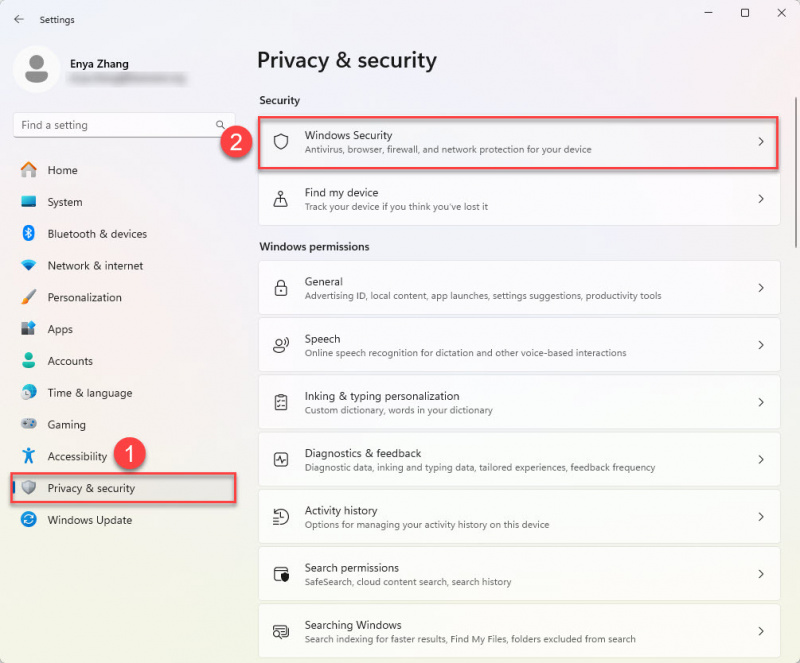
- Izvēlieties Ierīces drošība .
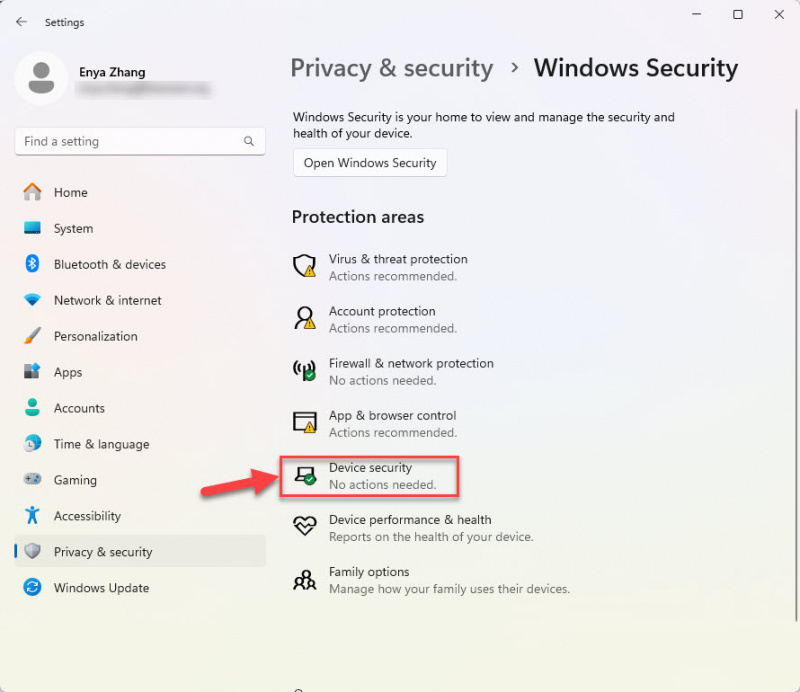
- Zem Sīkāka informācija par kodola izolāciju , meklējiet nesaderīgo draiveru sarakstu.
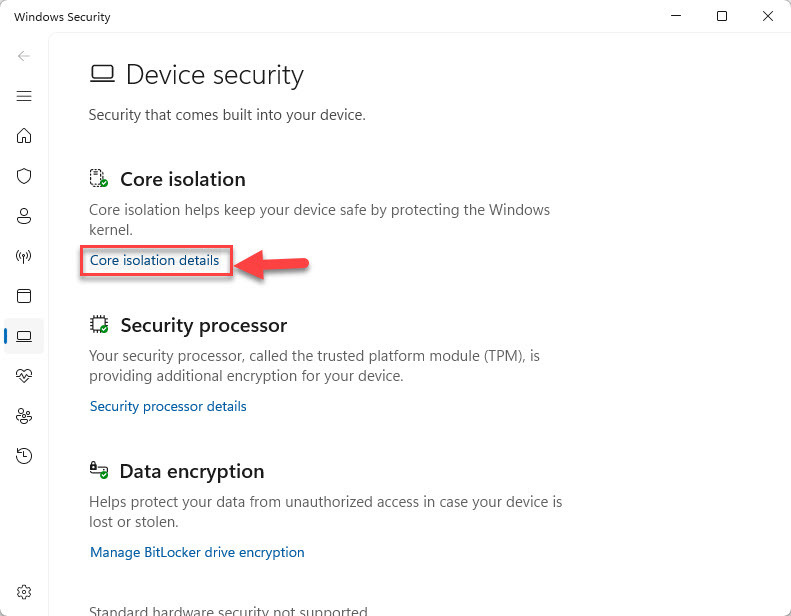
- Ņemiet vērā draivera nosaukumu(-us), kas parādās sarakstā.
2. darbība: atspējojiet problemātisko draiveri
- Tastatūrā nospiediet Windows logotipa atslēga un X vienlaikus. Pēc tam izvēlieties Ierīču pārvaldnieks .

- Katram problemātiskajam draiverim ar peles labo pogu noklikšķiniet uz tā un atlasiet Atspējot ierīci .
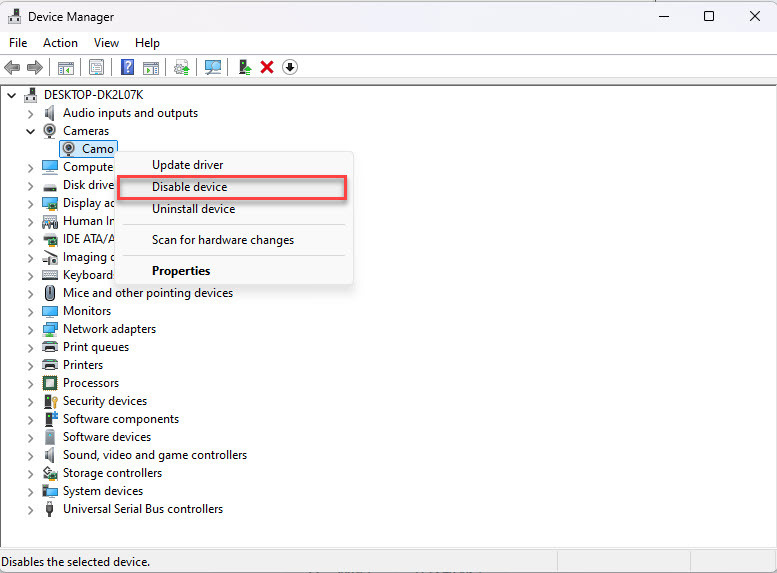
- Apstipriniet darbību un restartējiet datoru.
- Pārbaudiet, vai tagad varat iespējot atmiņas integritāti. Ja problēma joprojām pastāv, pārejiet pie nākamā labojuma.
Pēc noklusējuma ierīču pārvaldnieks parāda tikai pašlaik aktīvos draiverus. Ja ierīču pārvaldniekā nevarat atrast nesaderīgo draiveri, iespējams, tas ir tāpēc, ka draiveris ir instalēts jūsu sistēmā, bet pašlaik netiek lietots. Lai atklātu slēptos draiverus, vienkārši dodieties uz augšējo izvēlni un pēc tam noklikšķiniet uz Skatīt > Rādīt slēptās ierīces .
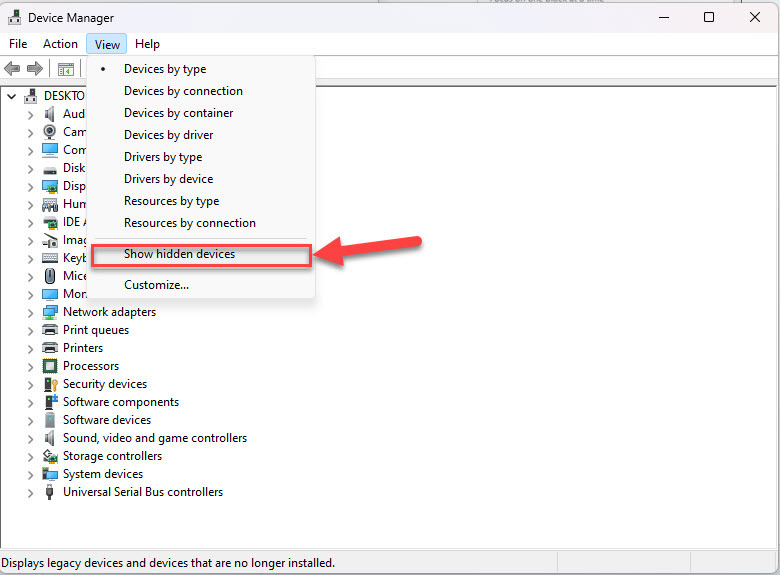
Pēc tam pārbaudiet, vai paplašinātajā sarakstā nav draiveru, kas ir pelēkā krāsā, un noklikšķiniet uz Atspējot ierīci . Apstipriniet darbību, ja tiek prasīts.
3. labojums: atinstalējiet problemātisko draiveri
Ja problemātiskā draivera atspējošana neatrisina problēmu, iespējams, vēlēsities mēģināt to noņemt. Bojātā draivera noņemšana palīdz nodrošināt, ka tie vairs nevar traucēt jūsu sistēmai, un, iespējams, to var novērst Atmiņas integritāti nevar ieslēgt kļūda.
Līdz šim jūs jau esat identificējis nesaderīgo draiveri no iepriekšējā labojuma, tāpēc tā atinstalēšanai vajadzētu būt vienkāršai.
Tālāk ir norādīts, kā rīkoties.
- Tastatūrā nospiediet Windows logotipa atslēga un X vienlaikus. Pēc tam izvēlieties Ierīču pārvaldnieks .

- Ar peles labo pogu noklikšķiniet uz nesaderīgā draivera un atlasiet Atinstalējiet ierīci .
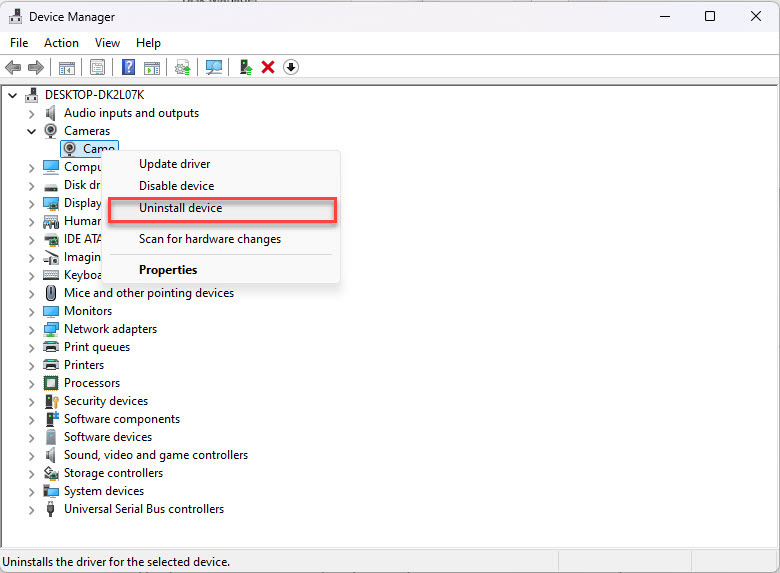
- Ja tiek prasīts, apstipriniet atinstalēšanu.
- Pēc draivera atinstalēšanas restartējiet sistēmu, lai izmaiņas tiktu piemērotas.
- Kad sistēma tiek restartēta, pārbaudiet, vai tagad varat iespējot atmiņas integritāti. Ja problēma ir atrisināta, apsveicam! Bet, ja tas joprojām pastāv, lūdzu, turpiniet Labot 4 , zemāk.
4. labojums: atjauniniet draiverus
Kļūdu “Atmiņas integritāti nevar ieslēgt” bieži izraisa nesaderīgi vai novecojuši draiveri, kas neļauj sistēmai aktivizēt šo drošības līdzekli. Ja problemātisko draiveru atspējošana vai atinstalēšana neatrisina problēmu, to atjaunināšana uz jaunāko versiju var palīdzēt atjaunot saderību un iespējot atmiņas integritāti. Lai to izdarītu, varat koncentrējieties uz aparatūras draiveriem (piemēram, krātuves, GPU, tīkla adaptera vai mikroshēmojuma draiveriem) .
Ja jums nav laika, pacietības vai prasmju manuāli atjaunināt draiverus, varat to izdarīt automātiski, izmantojot Vienkāršs vadītājs . Driver Easy automātiski atpazīs jūsu sistēmu un atradīs tai pareizos draiverus. Jums nav precīzi jāzina, kāda sistēma darbojas jūsu datorā, jums nav jāuztraucas par nepareizu lejupielādējamo draiveri, un jums nav jāuztraucas par kļūdu instalēšanas laikā. Driver Easy tiek galā ar visu.
- Lejupielādēt un instalēt Vienkāršs vadītājs.
- Palaidiet Driver Easy un noklikšķiniet uz Skenēt tūlīt pogu. Pēc tam Driver Easy skenēs jūsu datoru un noteiks visus draiverus, kas radīs problēmas.
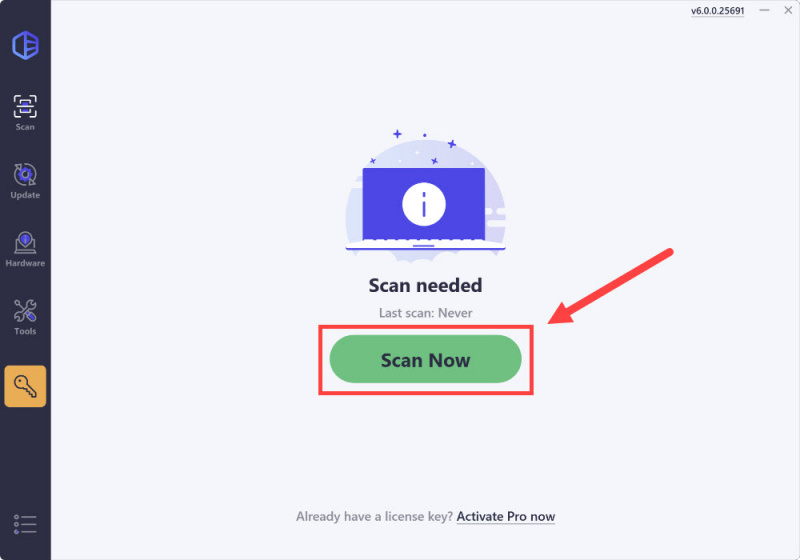
- Noklikšķiniet Atjaunināt visu lai automātiski lejupielādētu un instalētu pareizo versiju visi draiveri, kuru jūsu sistēmā trūkst vai kuri ir novecojuši (tas prasa Pro versija — jums tiks piedāvāts jaunināt, noklikšķinot uz Atjaunināt visu).
Ja neesat gatavs iegādāties Pro versiju, Driver Easy piedāvā a 7 dienu bezmaksas izmēģinājums kas nodrošina piekļuvi visām Pro funkcijām, tostarp ātrgaitas lejupielādēm un instalēšanai ar vienu klikšķi. No jums netiks iekasēta maksa, kamēr nebūs beidzies izmēģinājuma periods.)
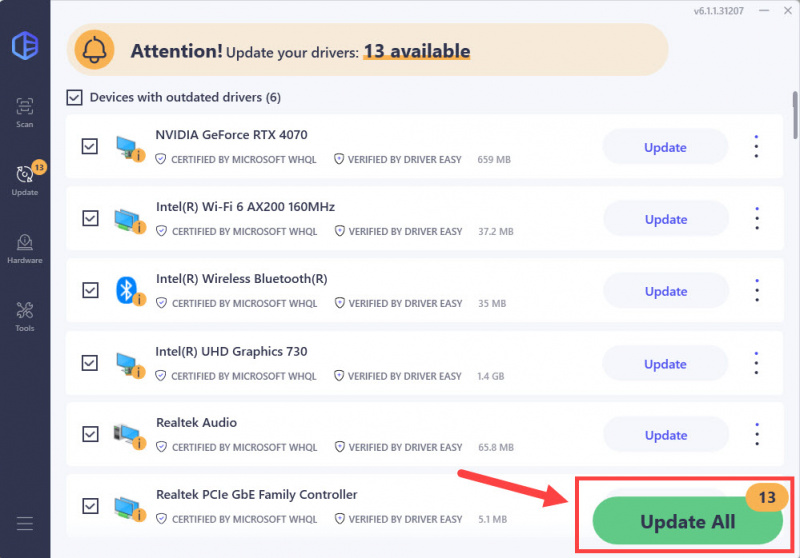
- Restartējiet datoru, lai izmaiņas stātos spēkā.
- Pārbaudiet, vai var iespējot atmiņas integritāti. Ja kļūda joprojām nav novērsta, lūdzu, pārejiet uz Labot 5 .
Pro padoms: izvēlieties stabilāku draivera versiju, izmantojot Driver Easy
Vai esat kādreiz domājis, vai jaunākā draivera versija vienmēr ir vislabāk piemērota jūsu sistēmai? Dažkārt vecāka versija var piedāvāt lielāku stabilitāti vai saderību, īpaši, ja tiek risinātas tādas kļūdas kā “Atmiņas integritāti nevar ieslēgt”.
Driver Easy’s Skatīt visas draiveru versijas funkcija ļauj manuāli izpētīt un izvēlēties no pieejamo draivera versiju saraksta. Lai to izdarītu, vienkārši noklikšķiniet uz trīs punktu ikonas blakus draivera nosaukumam un atlasiet Skatīt visas draiveru versijas un izmēģiniet dažādas versijas, lai atrastu to, kas vislabāk atbilst jūsu iestatījumam.
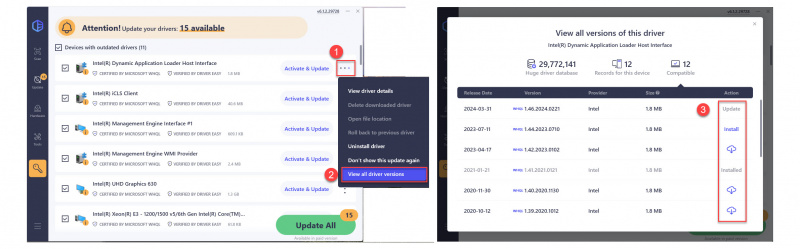
5. labojums: izmantojiet rīku PnPUtil
The PnPUtil rīks ir Windows iebūvēta komandrindas utilīta, kas paredzēta Plug and Play (PnP) draiveru pārvaldībai. Tas ļauj lietotājiem uzskaitīt, pievienot, dzēst un manipulēt ar viņu sistēmā instalētajiem draiveriem. Kļūdas “Atmiņas integritāti nevar ieslēgt” gadījumā PnPUtil var palīdzēt noteikt un noņemt nesaderīgus vai neparakstītus draiverus, kas, iespējams, bloķē šo funkciju. Tas ir īpaši noderīgi, ja problemātiskais draiveris nav redzams ierīču pārvaldniekā.
Tālāk ir norādīts, kā problēmas risināšanai izmantot PnPUtil.
- Tastatūrā nospiediet Windows logotipa atslēga un tips cmd . Pēc tam ar peles labo pogu noklikšķiniet uz Komandu uzvedne un atlasiet Palaist kā administrators .
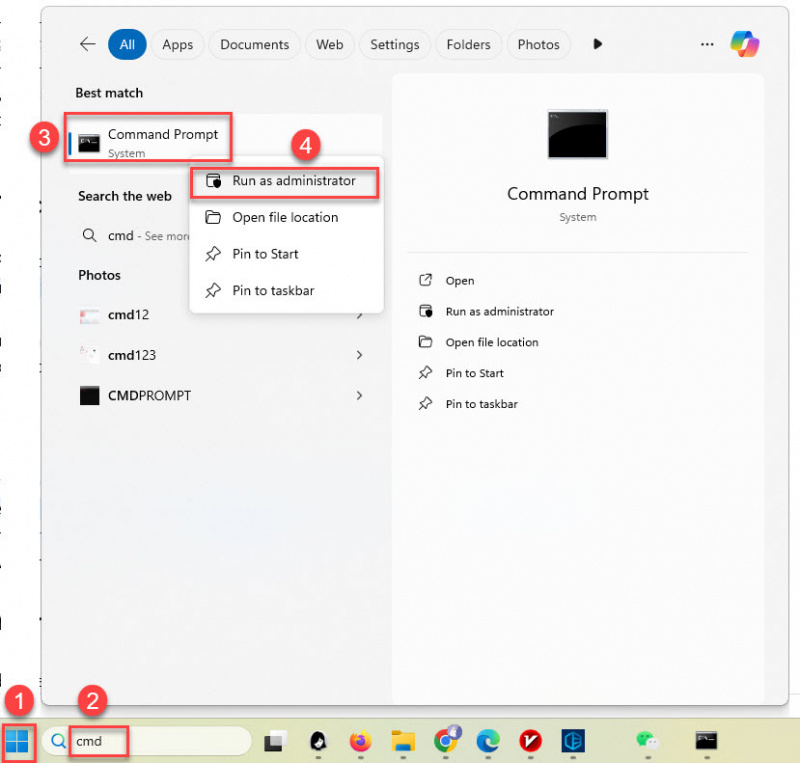
- Komandu uzvednes logā ierakstiet
pnputil /enum-driversun nospiediet Ievadiet . Tādējādi tiks izveidots visu jūsu sistēmā instalēto trešo pušu draiveru saraksts.
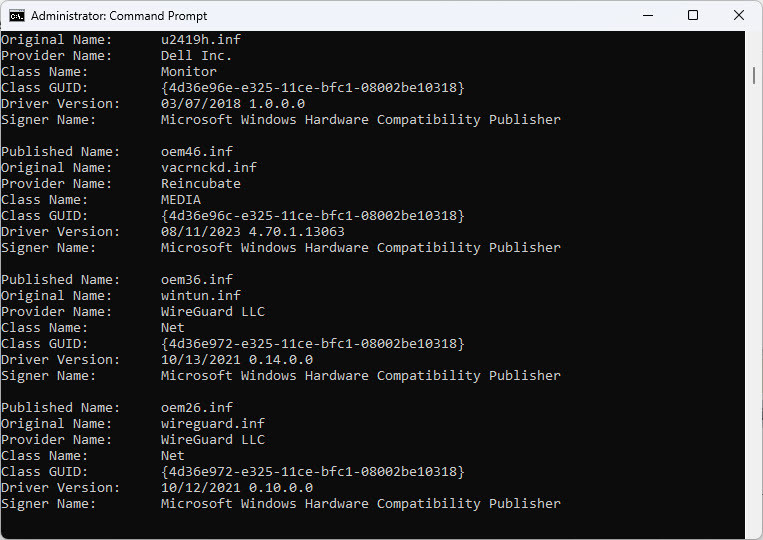
- Meklējiet draiverus, kas atzīmēti kā neparakstīti, vai tos, kas atbilst informācijai par nesaderīgo draiveri, kas norādīts sadaļā Core Isolation.
- Kad esat identificējis problemātisko draiveri, izmantojiet šo komandu, lai to atinstalētu:
pnputil /delete-driver <driver_name.inf> /uninstall
Ņemiet vērā, ka jums būs jāaizstāj<driver_name.inf>ar precīzu draivera faila nosaukumu (piemēram,oem123.inf). - Apstipriniet noņemšanu, kad tas tiek prasīts.
- Restartējiet datoru un pārbaudiet, vai tagad var iespējot atmiņas integritāti. Ja problēma joprojām pastāv, turpiniet ar nākamo labojumu.
6. labojums: atjauniniet BIOS (ja nepieciešams)
Ja neviena no iepriekšējām metodēm neatrisina kļūdu “Atmiņas integritāti nevar ieslēgt”, problēma varētu būt dziļāka jūsu sistēmas programmaparatūrā. Novecojusi vai nepareizi konfigurēta BIOS (pamata ievades/izvades sistēma) var traucēt noteiktiem drošības līdzekļiem, tostarp atmiņas integritātei, darboties, kā paredzēts. BIOS atjaunināšana nodrošina saderību ar jaunākajiem aparatūras un programmatūras standartiem un var novērst šādas problēmas.
Tātad, kas ir BIOS un kā BIOS atjaunināšana palīdz novērst kļūdu “Atmiņas integritāte neieslēdzas”? BIOS ir svarīga programmaparatūra, kas inicializē aparatūras komponentus, kad dators tiek startēts, un nodrošina izpildlaika pakalpojumus jūsu operētājsistēmai. Ražotāji bieži izlaiž BIOS atjauninājumus, lai uzlabotu sistēmas stabilitāti, drošību un saderību ar jaunām funkcijām, piemēram, atmiņas integritāti. BIOS atjaunināšana var novērst sistēmas un tās draiveru saderības problēmas.
Svarīgi padomi:
- Pirms BIOS atjaunināšanas vienmēr dublējiet svarīgos datus.
- Ja neesat pārliecināts par BIOS atjaunināšanu, sazinieties ar ražotāja atbalsta komandu vai profesionālu tehniķi.
Lūk, kā droši atjaunināt BIOS:
BIOS atjaunināšana ir jutīgs process. Lūdzu, rūpīgi izpildiet šīs darbības, lai izvairītos no sistēmas kļūdām.- Pārbaudiet savu pašreizējo BIOS versiju:
- Tastatūrā nospiediet Windows logotipa atslēga un R , ierakstiet
msinfo32un nospiediet Ievadiet .
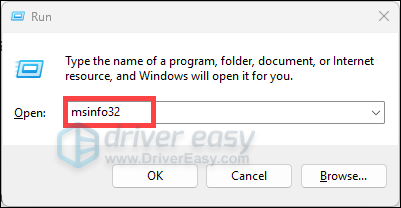
- Meklējiet BIOS versija/datums logā Sistēmas informācija un pierakstiet to.
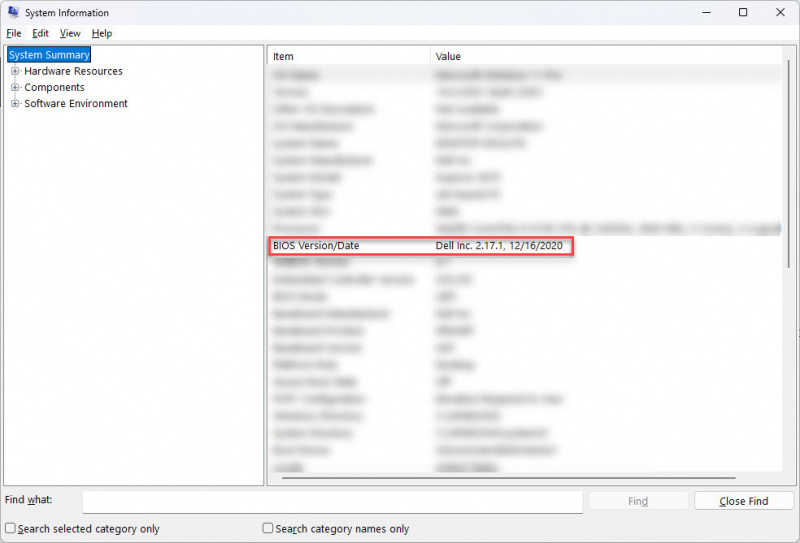
- Tastatūrā nospiediet Windows logotipa atslēga un R , ierakstiet
- Apmeklējiet ražotāja vietni:
- Dodieties uz sava datora vai mātesplates ražotāja oficiālo vietni.
- Dodieties uz Atbalsts vai Lejupielādes sadaļu un meklējiet sava datora modeli vai mātesplati.
- Lejupielādējiet jaunāko BIOS atjauninājumu:
- Salīdziniet savu pašreizējo BIOS versiju ar jaunāko pieejamo versiju. Ja ir jaunāka versija, lejupielādējiet to.
- Lai lejupielādētu un sagatavotu atjauninājumu, izpildiet ražotāja vietnē sniegtos norādījumus.
- Sagatavojieties atjauninājumam:
- Dažiem atjauninājumiem ir nepieciešams USB diskdzinis vai instalēšana, izmantojot BIOS/UEFI saskarni.
- Pārliecinieties, vai ierīce ir pievienota uzticamam barošanas avotam, lai novērstu pārtraukumus atjaunināšanas procesa laikā.
- Veiciet atjaunināšanu:
- Uzmanīgi izpildiet ražotāja norādījumus, lai instalētu BIOS atjauninājumu.
- Neizslēdziet sistēmu vai nepārtrauciet procesu, kamēr tas notiek.
- Restartējiet datoru:
Pēc atjaunināšanas restartējiet sistēmu un pārbaudiet, vai tagad var iespējot atmiņas integritāti.
Ja kļūda saglabājas pat pēc BIOS atjaunināšanas, ieteicams sazināties ar datora vai mātesplates ražotāju, lai saņemtu papildu palīdzību.
Secinājums
Kļūda “Atmiņas integritāti nevar ieslēgt” var būt nedaudz nomākta, taču tā parasti norāda uz draivera problēmu — neatkarīgi no tā, vai tā ir novecojusi, nesaderīga vai neparakstīta. Par laimi, ir vairāki vienkārši veidi, kā to novērst, sākot no draiveru atjaunināšanas vai atinstalēšanas līdz tādu rīku izmantošanai kā PnPUtil vai BIOS atjaunināšana.
Šiem labojumiem vajadzētu palīdzēt izveidot un palaist atmiņas integritāti, nodrošinot sistēmas drošību. Ja esat pieredzējis lietotājs, Microsoft piedāvā tādus rīkus kā WDK atkļūdotājs un Vadītāja pārbaudītājs lai palīdzētu novērst sarežģītākas draivera problēmas.
Mēs ceram, ka šī rokasgrāmata ir palīdzējusi. Ja jums joprojām ir problēmas, sazinieties ar aparatūras ražotāju vai Microsoft atbalsta dienestu, lai saņemtu papildu palīdzību.
Lasiet arī: [Labots] wdcsam64_prewin8.sys Izslēgta kodola izolācija
1: Gunasekara, R. (2022, 28. maijs). Atmiņas integritāti nevar IESLĒGT [Tiešsaistes foruma ieraksts]. Microsoft kopienas atbildes. https://answers.microsoft.com/en-us/windows/forum/all/memory-integrity-cannot-be-turned-on/d70bd05f-0f00-40a5-9d68-cdd963b174fc

![Pievienojiet HP printeri klēpjdatoram — VIEGLI [JAUNS]](https://letmeknow.ch/img/other/54/hp-drucker-mit-laptop-verbinden-einfach.jpg)
![[RISINĀTS] Logitech G HUB nedarbojas sistēmā Windows](https://letmeknow.ch/img/program-issues/98/logitech-g-hub-not-working-windows.jpg)
![[ATRISINĀTS] Magic: The Gathering Arena melnā ekrāna problēmas](https://letmeknow.ch/img/knowledge/87/magic-gathering-arena-black-screen-issues.jpg)
![[FIKSĒTS] The Elder Scrolls tiešsaistē netiek ielādēts](https://letmeknow.ch/img/knowledge/96/elder-scrolls-online-not-loading.png)

![[ATRISINĀTS] Roblox nedarbojas datorā (2022. gada padomi)](https://letmeknow.ch/img/knowledge/77/roblox-not-working-pc.jpg)